'>
அணி கோட்டை 2 (TF2) செயலிழக்கிறது விளையாட்டின் போது டெஸ்க்டாப்பில்? நீங்கள் இந்த சிக்கலை எதிர்கொண்டால், ஆழ்ந்த மூச்சை எடுத்து தீர்வுகளை இங்கே முயற்சிக்கவும்.
முயற்சிக்க 7 எளிய திருத்தங்கள்:
நீங்கள் அனைத்தையும் முயற்சிக்க வேண்டியதில்லை. உங்களுக்காக வேலை செய்யும் ஒன்றைக் கண்டுபிடிக்கும் வரை பட்டியலில் இறங்கவும்.
- குறைந்தபட்ச கணினி விவரக்குறிப்புகளை சந்திக்கவும்
- பின்னணி நிரல்களை முடிக்கவும்
- உங்கள் கிராபிக்ஸ் இயக்கியைப் புதுப்பிக்கவும்
- உங்கள் கேம் ஃபிலின் நேர்மையை சரிபார்க்கவும் இருக்கிறது
- சக்தி விருப்பத்தை மாற்றவும்
- உங்கள் விளையாட்டை பொருந்தக்கூடிய பயன்முறையில் இயக்கவும்
- குழு கோட்டை 2 மற்றும் / அல்லது நீராவியை மீண்டும் நிறுவவும்
சரி 1: குறைந்தபட்ச கணினி விவரக்குறிப்புகளை சந்திக்கவும்
நீங்கள் தொடங்க முடியவில்லை என்றால் அணி கோட்டை 2 எப்படியிருந்தாலும், உங்கள் கணினி விளையாட்டின் குறைந்தபட்ச தேவைகளைப் பூர்த்தி செய்யவில்லை.
TF2 ஐ இயக்க குறைந்தபட்ச தேவைகள் இங்கே:
| தி: | விண்டோஸ் 7 / விஸ்டா / எக்ஸ்பி |
| செயலி: | 1.7 ஜிகாஹெர்ட்ஸ் செயலி அல்லது சிறந்தது |
| நினைவு: | 512 எம்பி ரேம் |
| சேமிப்பு: | 15 ஜிபி கிடைக்கும் இடம் |
இது உங்களுக்குப் பிரச்சினையா என்பதைப் பார்க்க, கீழேயுள்ள வழிமுறைகளைப் பின்பற்றவும் உங்கள் கணினி விவரக்குறிப்புகளை சரிபார்க்கவும் :
1) உங்கள் விசைப்பலகையில், அழுத்தவும் விண்டோஸ் லோகோ விசை மற்றும் ஆர் ரன் உரையாடலைத் தொடங்க அதே நேரத்தில்.

2) வகை dxdiag கிளிக் செய்யவும் சரி .
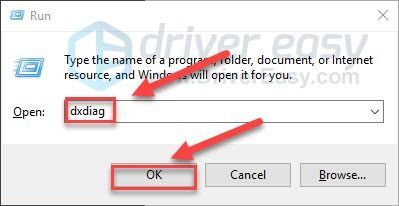
3) உங்கள் சரிபார்க்கவும் இயக்க முறைமை, செயலி, நினைவகம் மற்றும் டைரக்ட்எக்ஸ் பதிப்பு .
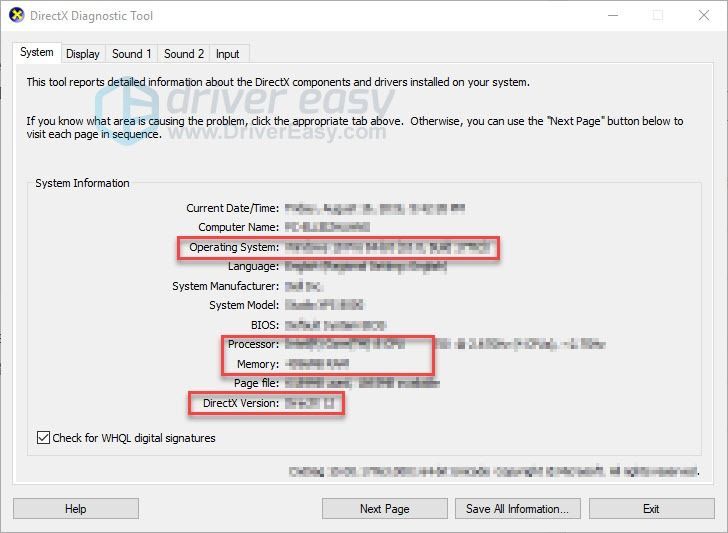
உங்கள் பிசி தேவைகளைப் பூர்த்தி செய்கிறது என்பதை உறுதிசெய்து, கீழே உள்ள பிழைத்திருத்தத்திற்கு செல்லுங்கள்.
பிழைத்திருத்தம் 2: பின்னணி நிரல்களை முடிக்கவும்
விளையாட்டு செயலிழப்பு சிக்கல்களுக்கு பொதுவான காரணங்களில் ஒன்று ஓவர்லோடிங். நீங்கள் ஒரே நேரத்தில் பல நிரல்களை இயக்குகிறீர்கள் என்றால், அது உங்கள் கணினியை மெதுவாக்கி, அதிக சுமைக்கு வழிவகுக்கும். உங்கள் சிக்கலை சரிசெய்கிறதா என்று பார்க்க தேவையற்ற நிரல்களை மூட முயற்சிக்கவும். கீழே உள்ள வழிமுறைகளைப் பின்பற்றவும்:
1) உங்கள் பணிப்பட்டியில் வலது கிளிக் செய்து தேர்ந்தெடுக்கவும் பணி மேலாளர் .

2) உங்கள் மின்னோட்டத்தை சரிபார்க்கவும் CPU மற்றும் நினைவக பயன்பாடு உங்கள் வளங்களை எந்தெந்த செயல்முறைகள் அதிகம் பயன்படுத்துகின்றன என்பதைக் காண.
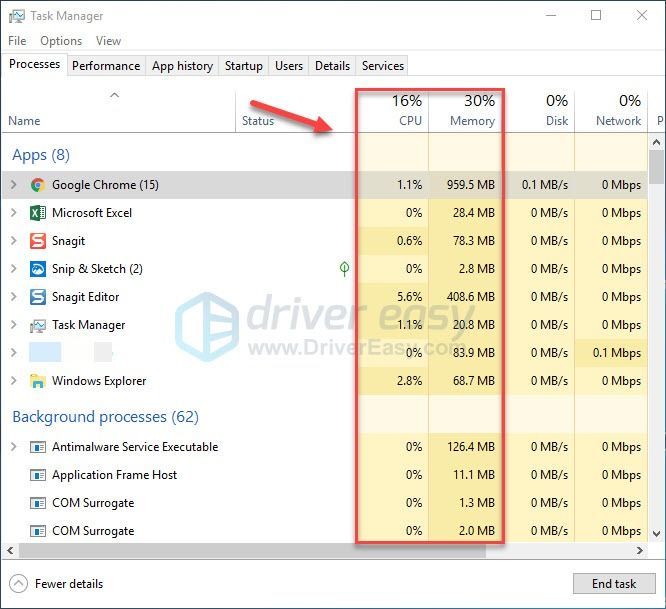
3) வளத்தை உட்கொள்ளும் செயல்முறையை வலது கிளிக் செய்து தேர்ந்தெடுக்கவும் பணி முடிக்க .
உங்களுக்கு அறிமுகமில்லாத எந்த நிரலையும் முடிக்க வேண்டாம். உங்கள் கணினியின் செயல்பாட்டிற்கு இது முக்கியமானதாக இருக்கலாம்.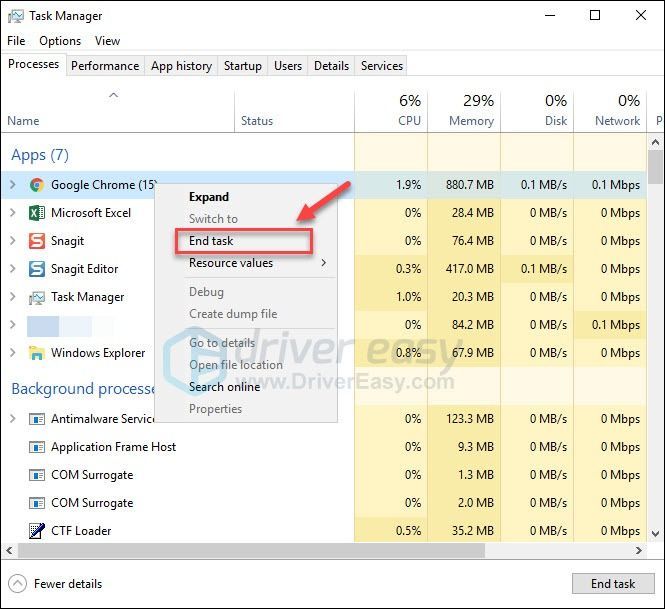
இப்போது, அணி கோட்டை 2 சரியாக இயங்குகிறதா என்று மீண்டும் தொடங்கவும். உங்கள் சிக்கல் தொடர்ந்தால், கீழே 3 ஐ சரிசெய்யவும்.
சரி 3: உங்கள் கிராபிக்ஸ் இயக்கியைப் புதுப்பிக்கவும்
உங்கள் கிராபிக்ஸ் அட்டைக்கு பொருந்தாத இயக்கியைப் பயன்படுத்தும்போது, விளையாட்டு செயலிழப்பு, பின்தங்கிய மற்றும் குறைந்த FPS போன்ற விளையாட்டு சிக்கல்கள் ஏற்படக்கூடும். உங்கள் கிராபிக்ஸ் இயக்கியை உங்கள் சிக்கலை சரிசெய்கிறதா என்று பார்க்க சமீபத்திய பதிப்பிற்கு புதுப்பிக்க முயற்சிக்கவும். சமீபத்திய சரியான இயக்கியைப் பெற இரண்டு வழிகள் உள்ளன:
விருப்பம் 1 - கைமுறையாக - உங்கள் டிரைவர்களை இந்த வழியில் புதுப்பிக்க உங்களுக்கு சில கணினி திறன்களும் பொறுமையும் தேவை, ஏனென்றால் ஆன்லைனில் சரியான இயக்கி கண்டுபிடிக்க வேண்டும், அதை பதிவிறக்கம் செய்து படிப்படியாக நிறுவவும்.
அல்லது
விருப்பம் 2 - தானாகவே (பரிந்துரைக்கப்படுகிறது) - இது விரைவான மற்றும் எளிதான விருப்பமாகும். இவை அனைத்தும் ஒரு சில மவுஸ் கிளிக்குகளில் செய்யப்படுகின்றன - நீங்கள் கணினி புதியவராக இருந்தாலும் கூட எளிதானது.
விருப்பம் 1 - இயக்கி கைமுறையாக பதிவிறக்கி நிறுவவும்
உங்கள் கிராபிக்ஸ் அட்டையின் உற்பத்தியாளர் இயக்கிகளை புதுப்பித்துக்கொண்டே இருக்கிறார். அவற்றைப் பெற, நீங்கள் உற்பத்தியாளர் ஆதரவு வலைத்தளத்திற்குச் செல்ல வேண்டும், விண்டோஸ் பதிப்பின் உங்கள் குறிப்பிட்ட சுவையுடன் தொடர்புடைய இயக்கியைக் கண்டுபிடித்து (எடுத்துக்காட்டாக, விண்டோஸ் 32 பிட்) மற்றும் இயக்கி கைமுறையாக பதிவிறக்கவும்.
உங்கள் கணினிக்கான சரியான இயக்கிகளை நீங்கள் பதிவிறக்கியதும், பதிவிறக்கம் செய்யப்பட்ட கோப்பில் இருமுறை கிளிக் செய்து, இயக்கியை நிறுவ திரையில் உள்ள வழிமுறைகளைப் பின்பற்றவும்.
விருப்பம் 2 - உங்கள் கிராபிக்ஸ் இயக்கியை தானாக புதுப்பிக்கவும்
உங்கள் கிராபிக்ஸ் டிரைவரை கைமுறையாக புதுப்பிக்க உங்களுக்கு நேரம், பொறுமை அல்லது கணினி திறன் இல்லையென்றால், அதை தானாகவே செய்யலாம் டிரைவர் ஈஸி .
டிரைவர் ஈஸி தானாகவே உங்கள் கணினியை அடையாளம் கண்டு அதற்கான சரியான இயக்கிகளைக் கண்டுபிடிக்கும். உங்கள் கணினி எந்த கணினியை இயக்குகிறது என்பதை நீங்கள் சரியாக அறிந்து கொள்ள வேண்டிய அவசியமில்லை, தவறான இயக்கியை பதிவிறக்கம் செய்து நிறுவும் அபாயம் உங்களுக்கு தேவையில்லை, நிறுவும் போது தவறு செய்வதைப் பற்றி நீங்கள் கவலைப்பட தேவையில்லை.
உங்கள் டிரைவர்களை இலவசமாக அல்லது டிரைவர் ஈஸியின் புரோ பதிப்பில் தானாகவே புதுப்பிக்கலாம். ஆனால் புரோ பதிப்பில் இது 2 கிளிக்குகளை எடுக்கும்:
1) பதிவிறக்க Tamil இயக்கி எளிதாக நிறுவவும்.
2) டிரைவர் ஈஸி இயக்கவும் மற்றும் கிளிக் செய்யவும் இப்போது ஸ்கேன் செய்யுங்கள் பொத்தானை. டிரைவர் ஈஸி பின்னர் உங்கள் கணினியை ஸ்கேன் செய்து ஏதேனும் சிக்கல் இயக்கிகளைக் கண்டறியும்.
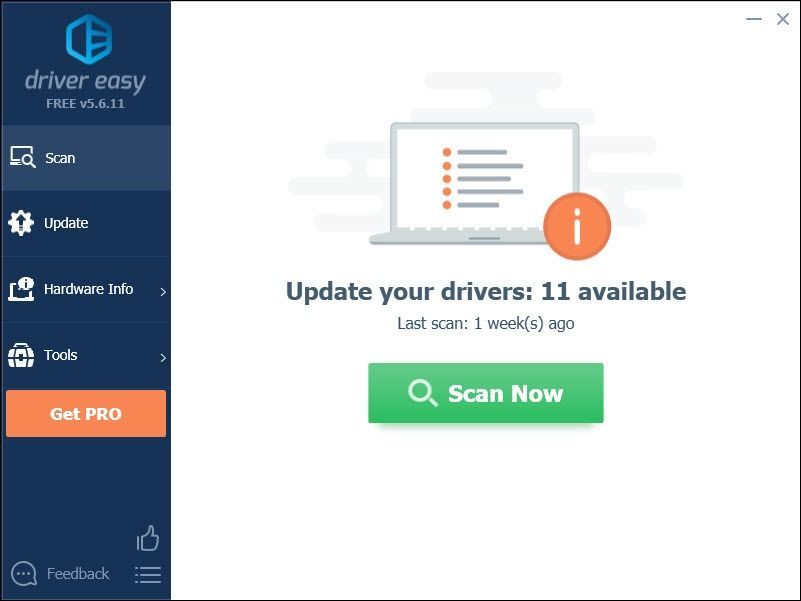
3) கிளிக் செய்யவும் புதுப்பிப்பு பொத்தான் அந்த இயக்கியின் சரியான பதிப்பை தானாகவே பதிவிறக்கம் செய்ய கிராபிக்ஸ் டிரைவருக்கு அடுத்து, நீங்கள் அதை கைமுறையாக நிறுவலாம் (இதை இலவச பதிப்பில் செய்யலாம்).
அல்லது கிளிக் செய்க அனைத்தையும் புதுப்பிக்கவும் இன் சரியான பதிப்பை தானாகவே பதிவிறக்கி நிறுவ அனைத்தும் உங்கள் கணினியில் காணாமல் போன அல்லது காலாவதியான இயக்கிகள் (இதற்கு இது தேவைப்படுகிறது சார்பு பதிப்பு இது முழு ஆதரவு மற்றும் 30 நாள் பணத்தை திரும்ப உத்தரவாதத்துடன் வருகிறது. அனைத்தையும் புதுப்பி என்பதைக் கிளிக் செய்யும்போது மேம்படுத்துமாறு கேட்கப்படுவீர்கள்.)
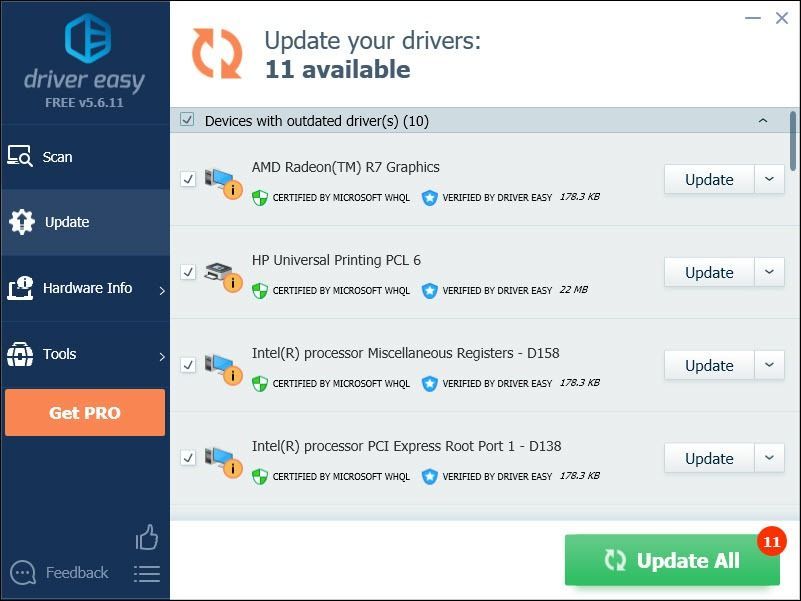
பிழைத்திருத்தம் 4: உங்கள் விளையாட்டு கோப்புகளின் நேர்மையை சரிபார்க்கவும்
சில சந்தர்ப்பங்களில், ஒரு குறிப்பிட்ட விளையாட்டு கோப்பு சேதமடைந்தால் அல்லது காணாமல் போகும்போது அணி கோட்டை 2 செயலிழக்கிறது. அதை சரிசெய்ய, நீராவியிலிருந்து விளையாட்டு கோப்புகளின் நேர்மையை சரிபார்க்க முயற்சிக்கவும். அதை எப்படி செய்வது என்பது இங்கே:
1) நீராவி இயக்கவும்.
2) கிளிக் செய்க லைப்ரரி.

3) வலது கிளிக் அணி கோட்டை 2 தேர்ந்தெடு பண்புகள் .
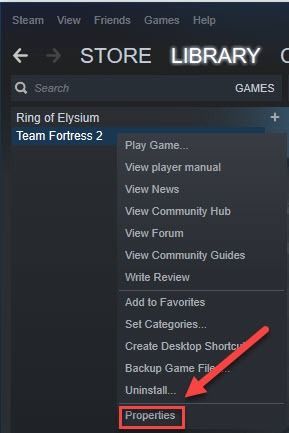
4) கிளிக் செய்யவும் உள்ளூர் கோப்புகள் தாவல், பின்னர் கிளிக் செய்யவும் விளையாட்டு கோப்புகளின் சரிபார்ப்பு ஒருங்கிணைப்பு .
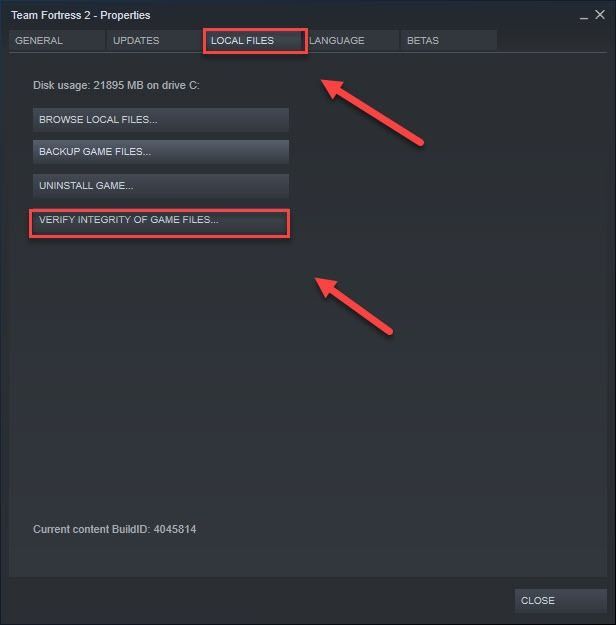
5) இந்த செயல்முறை முடிவடையும் வரை காத்திருந்து, பின்னர் உங்கள் விளையாட்டை மீண்டும் தொடங்கவும்.
நீங்கள் இப்போது உங்கள் விளையாட்டைத் தொடங்கவும் அதை விளையாடவும் முடியும்! உங்கள் சிக்கல் இன்னும் இருந்தால், கீழே உள்ள பிழைத்திருத்தத்தை முயற்சிக்கவும்.
சரி 5: சக்தி விருப்பத்தை மாற்றவும்
உங்கள் கணினியின் ஆற்றல் திட்டத்தை சமநிலையாக அமைக்கும் போது விளையாட்டு செயலிழப்பு சிக்கல்கள் ஏற்படக்கூடும், மேலும் ஆற்றலைச் சேமிக்க உங்கள் பிசி தன்னை மெதுவாக்குகிறது. இது உங்களுக்கு பிரச்சனையா என்பதை சரிபார்க்க:
1) உங்கள் விசைப்பலகையில், அழுத்தவும் விண்டோஸ் லோகோ விசை அதே நேரத்தில்.
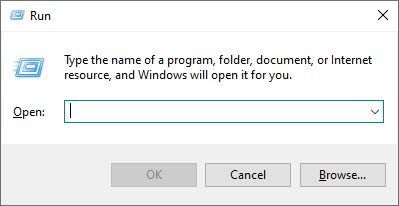
2) வகை கட்டுப்பாடு , பின்னர் அழுத்தவும் உள்ளிடவும் உங்கள் விசைப்பலகையில் விசை.
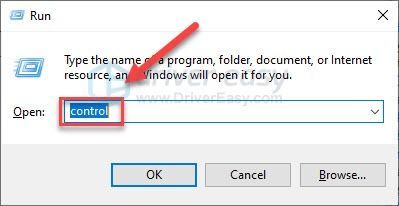
3) கீழ் காண்க, தேர்ந்தெடுக்கவும் பெரிய சின்னங்கள் , பின்னர் கிளிக் செய்க சக்தி விருப்பங்கள்.
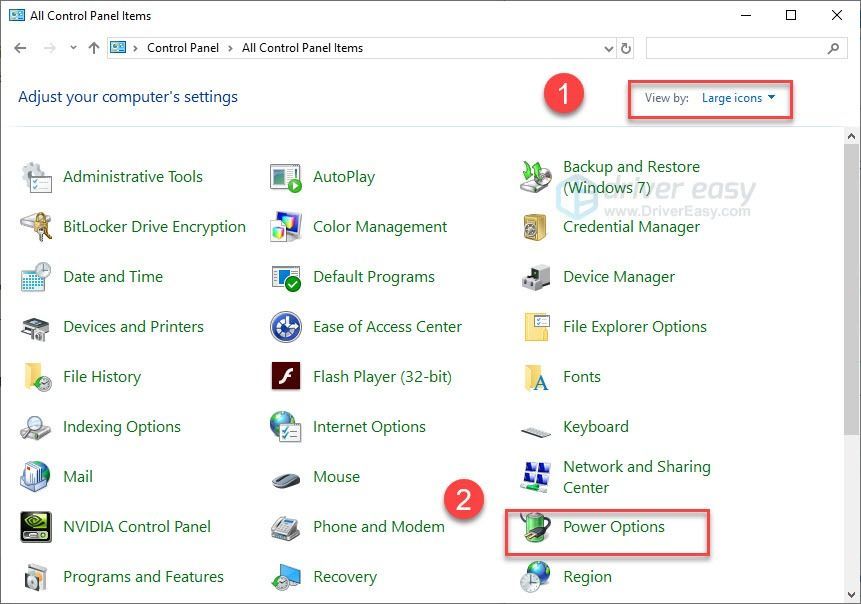
4) தேர்ந்தெடு உயர் செயல்திறன் .
வேறுபாடுகள் என்ன?
சமச்சீர்: உங்கள் கணினியின் தேவைக்கேற்ப சமநிலையானது தானாகவே உங்கள் CPU இன் வேகத்தை சரிசெய்யும்.
உயர் செயல்திறன்: உயர் செயல்திறன் பயன்முறை உங்கள் கணினியை அதிக வேகத்தில் இயங்க வைக்கிறது. இந்த பயன்முறையில் உங்கள் கணினி அதிக வெப்பத்தை உருவாக்கும்.
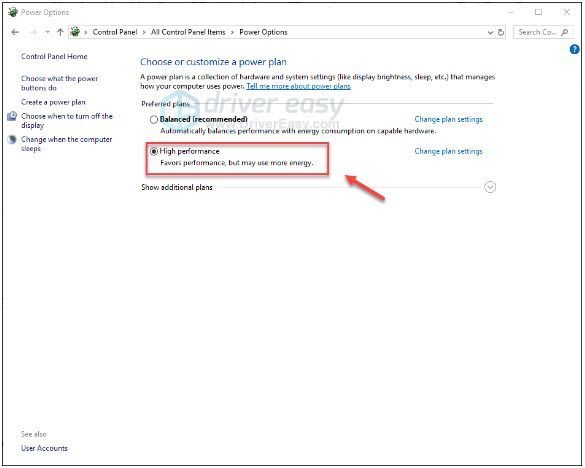
5) உங்கள் கணினியை மறுதொடக்கம் செய்து, பின்னர் உங்கள் சிக்கலைச் சோதிக்க குழு கோட்டை 2 ஐ மீண்டும் தொடங்கவும்.
உங்கள் விளையாட்டு இப்போது சீராக இயங்கும் என்று நம்புகிறேன். அது இல்லையென்றால், கீழே சென்று 6 ஐ சரிசெய்ய முயற்சிக்கவும்.
சரி 6: பொருந்தக்கூடிய பயன்முறையில் உங்கள் விளையாட்டை இயக்கவும்
சில நேரங்களில், விண்டோஸ் புதுப்பிப்புகள் குழு கோட்டை 2 உடன் பொருந்தாது, இதனால் வேலை நிறுத்தப்படும். உங்கள் கணினியை சமீபத்தில் புதுப்பித்திருந்தால், உங்கள் விளையாட்டை உங்கள் சிக்கலை சரிசெய்கிறதா என்று பார்க்க பொருந்தக்கூடிய பயன்முறையில் இயக்க முயற்சிக்கவும்.
அதை எப்படி செய்வது என்பது இங்கே:
1) நீராவி ஐகானை வலது கிளிக் செய்து, தேர்ந்தெடுக்கவும் கோப்பு இருப்பிடத்தைத் திறக்கவும் .
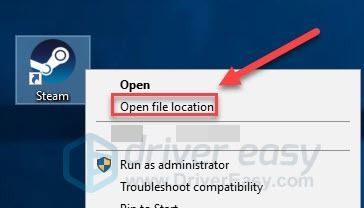
2) செல்லுங்கள் ஸ்டீமாப்ஸ் > பொதுவானது > அணி கோட்டை 2 .
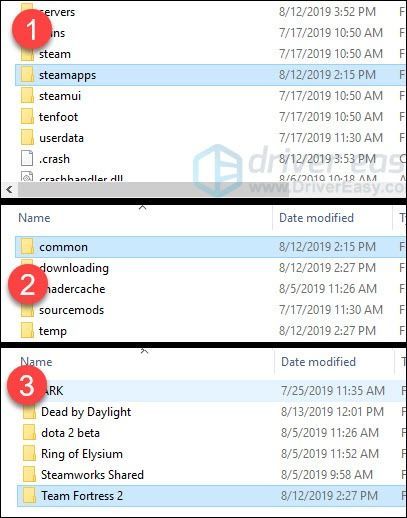
3) வலது கிளிக் hl2.exe தேர்ந்தெடு பண்புகள் .
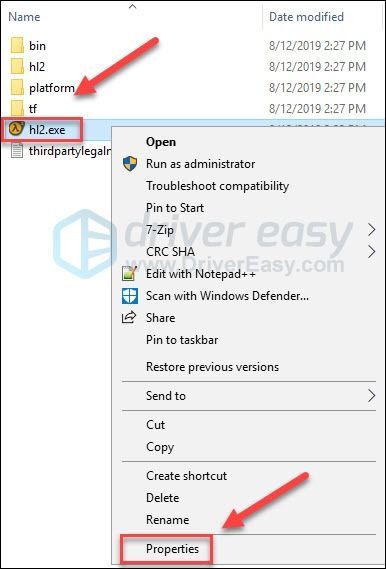
4) கிளிக் செய்யவும் பொருந்தக்கூடிய தன்மை தாவல். அடுத்த பெட்டியை சரிபார்க்கவும் இந்த நிரலை பொருந்தக்கூடிய பயன்முறையில் இயக்கவும் .
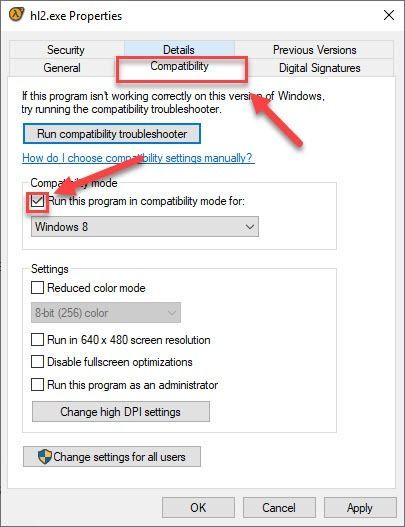
5) தேர்ந்தெடுக்க கீழே உள்ள பட்டியல் பெட்டியைக் கிளிக் செய்க விண்டோஸ் 8 கிளிக் செய்யவும் சரி .
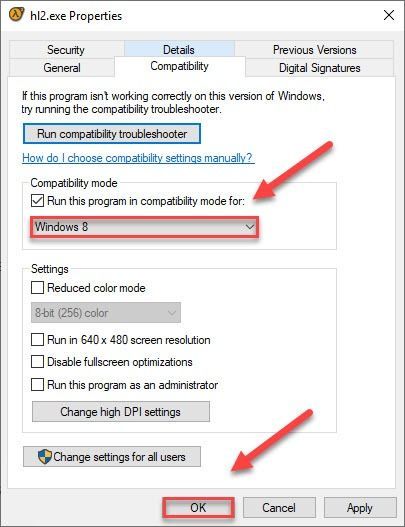
6) உங்கள் பிரச்சினை தீர்க்கப்பட்டதா என்பதை அறிய உங்கள் விளையாட்டை மீண்டும் தொடங்கவும்.
விண்டோஸ் 8 பயன்முறையில் பிழைக் குறியீட்டைப் பெற்றால், மீண்டும் செய்யவும் படிகள் 1 - 3 விளையாட்டை இயக்க முயற்சிக்கவும் விண்டோஸ் 7 பயன்முறை.பொருந்தக்கூடிய பயன்முறையின் கீழ் உங்கள் விளையாட்டு இன்னும் செயலிழந்தால், கீழே உள்ள பிழைத்திருத்தத்தை சரிபார்க்கவும்.
சரி 7: குழு கோட்டை 2 மற்றும் / அல்லது நீராவியை மீண்டும் நிறுவவும்
உங்கள் கணினியில் விளையாட்டு அல்லது விளையாட்டு துவக்கி சரியாக நிறுவப்படவில்லை எனில், நீங்கள் செயலிழக்கும் சிக்கலில் சிக்கக்கூடும். இந்த வழக்கில், TF2 மற்றும் / அல்லது நீராவியை மீண்டும் நிறுவ முயற்சிக்கவும், இது உங்கள் சிக்கலை தீர்க்கிறதா என்று பார்க்கவும். அதை எப்படி செய்வது என்பது இங்கே:
குழு கோட்டை 2 ஐ மீண்டும் நிறுவவும்
1) நீராவி இயக்கவும்.
2) கிளிக் செய்க லைப்ரரி .
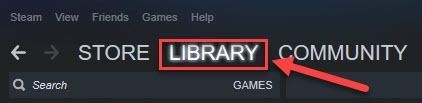
3) வலது கிளிக் அணி கோட்டை 2 தேர்ந்தெடு நிறுவல் நீக்கு .
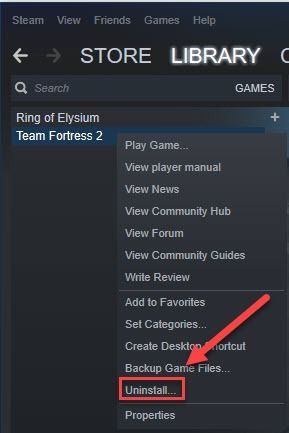
4) நீராவியை மீண்டும் தொடங்கவும், பின்னர் குழு கோட்டை 2 ஐ பதிவிறக்கி நிறுவவும்.
இப்போது, TF2 ஐ மீண்டும் தொடங்க முயற்சிக்கவும். செயலிழப்பு சிக்கல் இன்னும் நடந்தால், நீங்கள் நீராவியை மீண்டும் நிறுவ வேண்டும்.
நீராவியை மீண்டும் நிறுவவும்
1) உங்கள் டெஸ்க்டாப்பில் உள்ள நீராவி ஐகானை வலது கிளிக் செய்து தேர்ந்தெடுக்கவும் கோப்பு இருப்பிடத்தைத் திறக்கவும் .
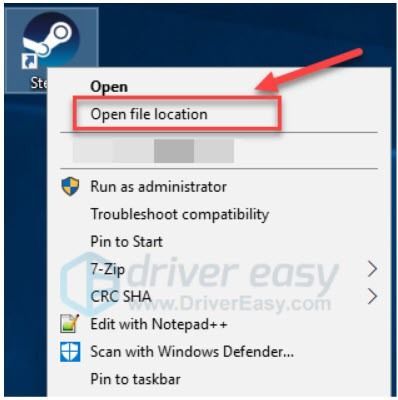
2) வலது கிளிக் செய்யவும் ஸ்டீமாப்ஸ் கோப்புறை தேர்ந்தெடு நகலெடுக்கவும். பின்னர், நகலை காப்புப் பிரதி எடுக்க மற்றொரு இடத்தில் வைக்கவும்.
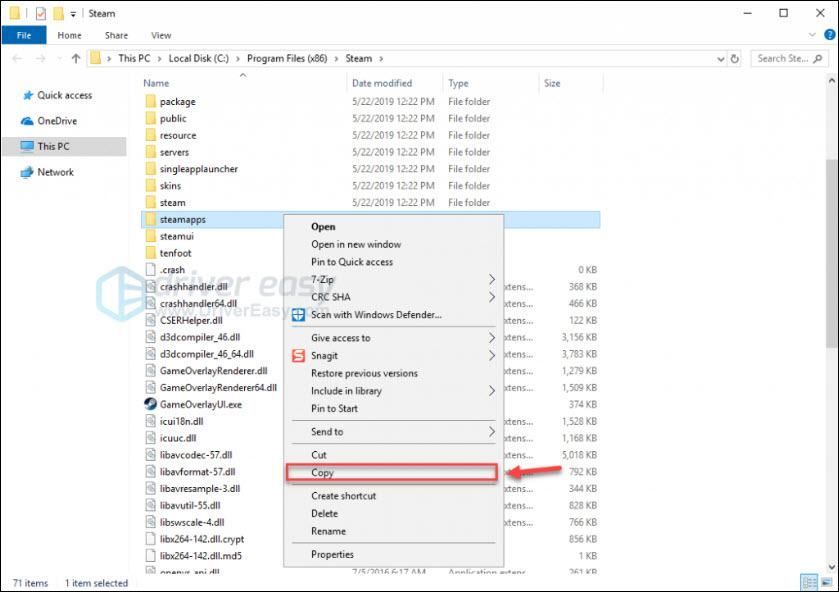
3) உங்கள் விசைப்பலகையில், அழுத்தவும் விண்டோஸ் லோகோ விசை மற்றும் ஆர் அதே நேரத்தில்.
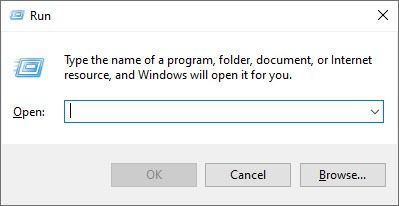
4) கட்டுப்பாட்டைத் தட்டச்சு செய்து, உங்கள் விசைப்பலகையில் Enter விசையை அழுத்தவும்.
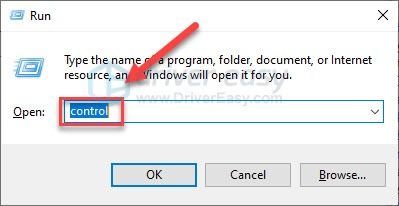
5) பார்வையின் கீழ், மூலம், வகையைத் தேர்ந்தெடுத்து, கிளிக் செய்க ஒரு நிரலை நிறுவல் நீக்கவும் .
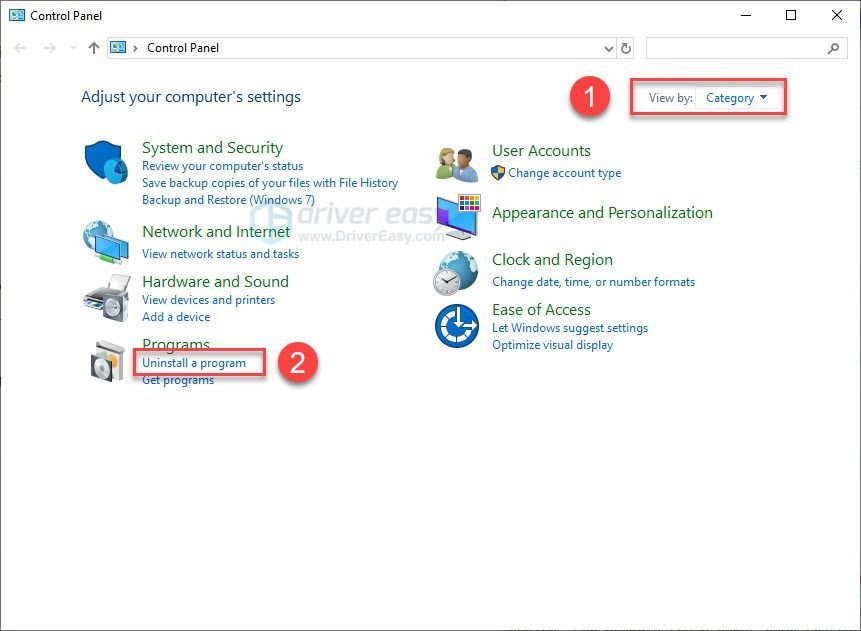
6) வலது கிளிக் நீராவி , பிறகு நிறுவல் நீக்கு .
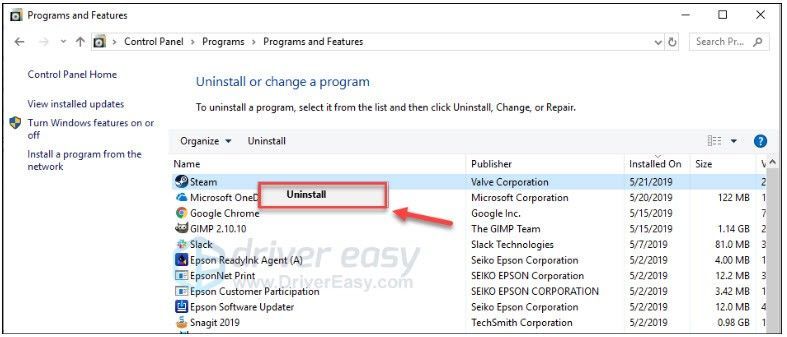
7) பதிவிறக்க Tamil மீண்டும் நீராவியை நிறுவவும்.
8) வலது கிளிக் செய்யவும் நீராவி ஐகான் தேர்ந்தெடு கோப்பு இருப்பிடத்தைத் திறக்கவும் .
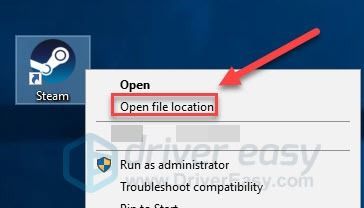
9) காப்புப்பிரதியை நகர்த்தவும் ஸ்டீமாப்ஸ் கோப்புறை உங்கள் தற்போதைய அடைவு இருப்பிடத்திற்கு முன்பு உருவாக்குகிறீர்கள்.
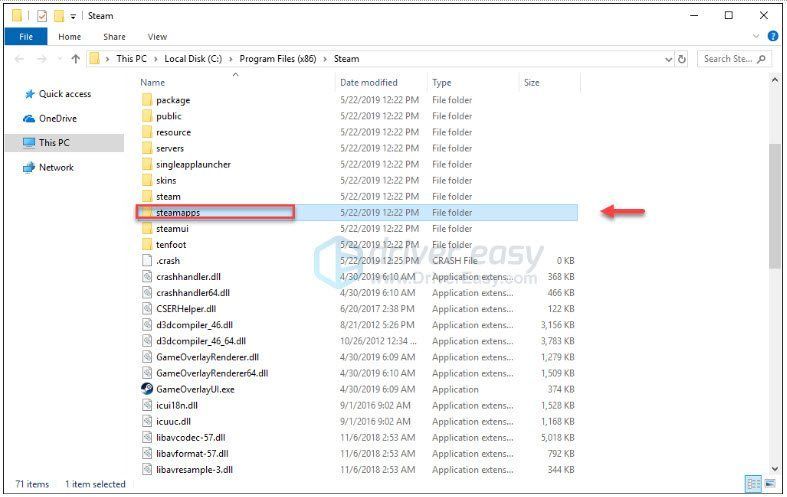
10) நீராவி மற்றும் குழு கோட்டை 2 ஐ மீண்டும் தொடங்கவும்.
அணி கோட்டை 2 ஐ இப்போது நீங்கள் விளையாட முடியும் என்று நம்புகிறோம்! உங்களிடம் ஏதேனும் கேள்விகள் அல்லது பரிந்துரைகள் இருந்தால், தயவுசெய்து கீழே ஒரு கருத்தை தெரிவிக்கவும்.





![[தீர்ந்தது] சர்ஃபேஸ் ப்ரோ 4 ஸ்கிரீன் ஃப்ளிக்கரிங்](https://letmeknow.ch/img/knowledge/44/surface-pro-4-screen-flickering.jpg)
